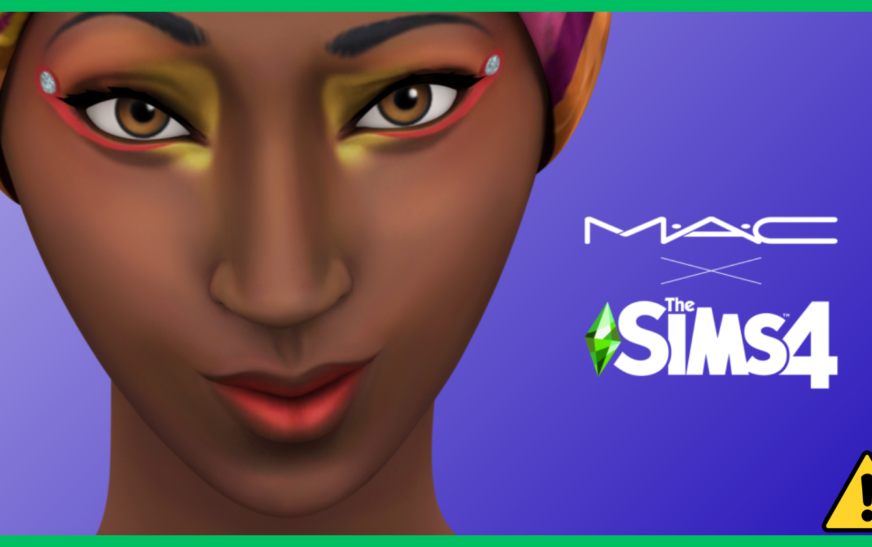La façon la plus rapide et la plus courante de forcer sonder les Sims 4 sur un Mac est d’utiliser la barre de menu en haut de l’écran. Alternativement, vous pouvez utiliser les raccourcis clavier, le moniteur d’activité, le quai ou les commandes de terminal pour forcer le quitter. Voici les instructions étape par étape:
1. Utilisez des raccourcis clavier
Temps nécessaire: 3 minutes
- Dans la barre de menu supérieure, cliquez sur le Icône Appleet sélectionner Force quitter.
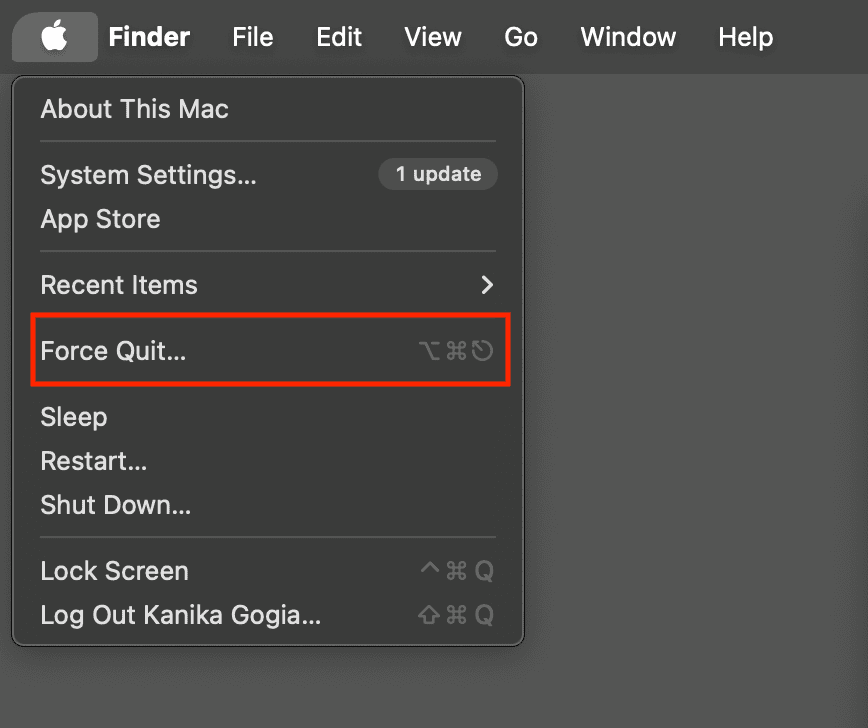
- Vous pouvez également appuyer Commande + Option + ESC Pour ouvrir la fenêtre de force de force.
- À partir de la fenêtre Force Quit Applications, choisissez Le Sims 4.
- Cliquez sur Force quitter bouton en bas à droite.
2. Force quitte de Dock
Le quai offre un accès rapide à vos applications préférées, et elle vous aide également à comprendre ce qui fonctionne actuellement sur votre Mac. Si les Sims 4 sont coincés mais que votre Mac est réactif, vous pouvez également forcer son application à partir de votre quai.
- Localisez l’icône des Sims 4 dans le quai de votre Mac.
- Cliquez avec le bouton droit sur (ou contrôler + cliquez sur) l’icône.
- Appuyez sur le Option clé.
- Maintenant, cliquez sur le Force quitter bouton pour fermer le jeu.
3. Utiliser le moniteur d’activité
Apple propose également un outil intégré pour quitter les applications qui ne se fermeront pas normalement. En plus de vous permettre de forcer les applications à quitter, Activity Monitor offre également des informations et des informations importantes concernant votre appareil, comme votre CPU et votre consommation de RAM.
- Ouvrir Moniteur d’activité. Tu peux aller à Applications> utilitaires ou simplement appuyer Commande + espace et utilisez la recherche sur les projecteurs pour le trouver.
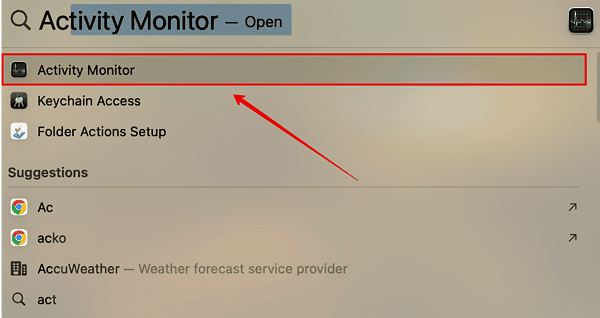
- Maintenant, recherchez Les Sims 4 Utilisation de la barre de recherche en haut à droite.
- Sélectionnez le processus, puis appuyez sur le (X) bouton en haut à gauche.
- Dans le pop-up qui apparaît, choisissez Force quitter.
4. Utiliser le terminal
Si les étapes ci-dessus ne fonctionnaient pas, vous pouvez utiliser le terminal pour tuer une application sur votre Mac. Cette méthode est particulièrement utile lorsque l’application ou le programme pose des problèmes lors de la fermeture.
- Presse Commande + espace pour ouvrir la recherche de projecteurs.
- Commencer à taper Terminal. Quand il apparaît, frappez Retour.
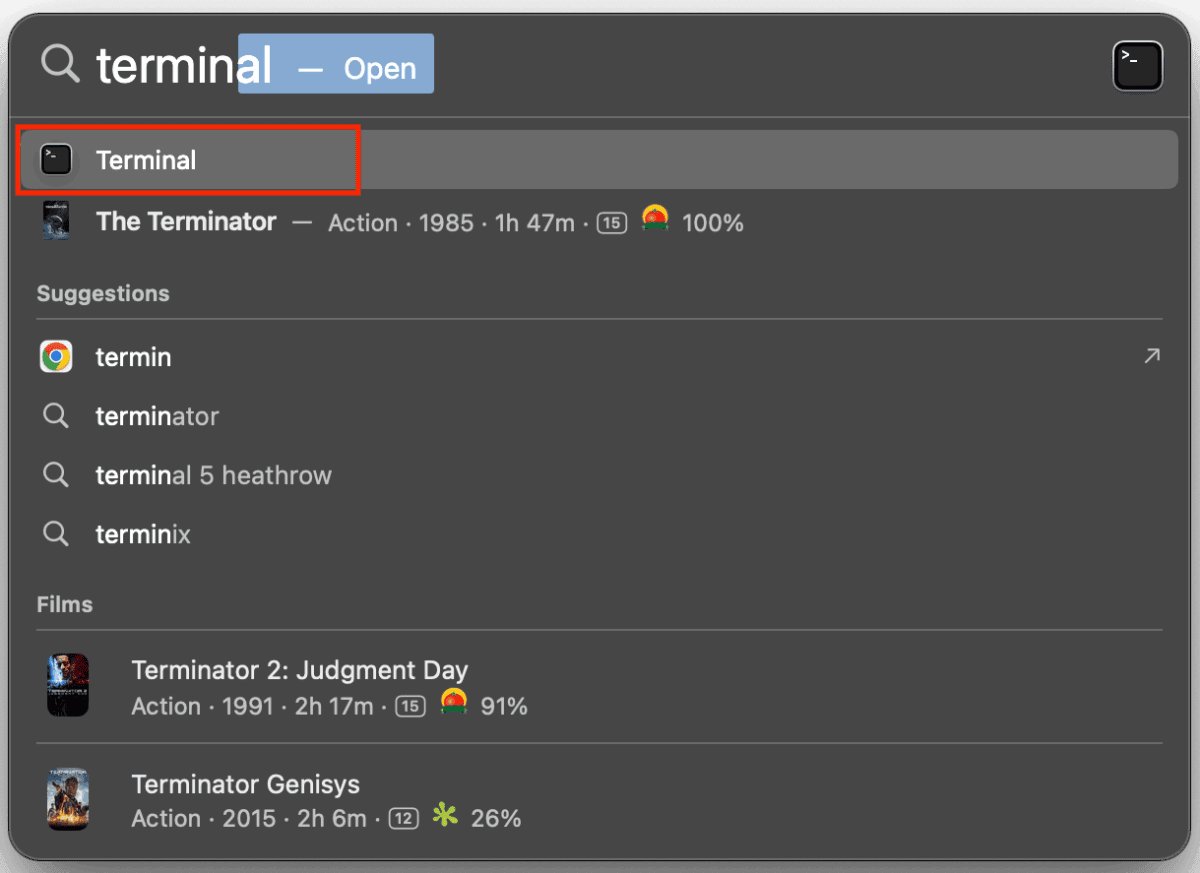
- Vous pouvez également trouver un terminal dans Applications> utilitaires.
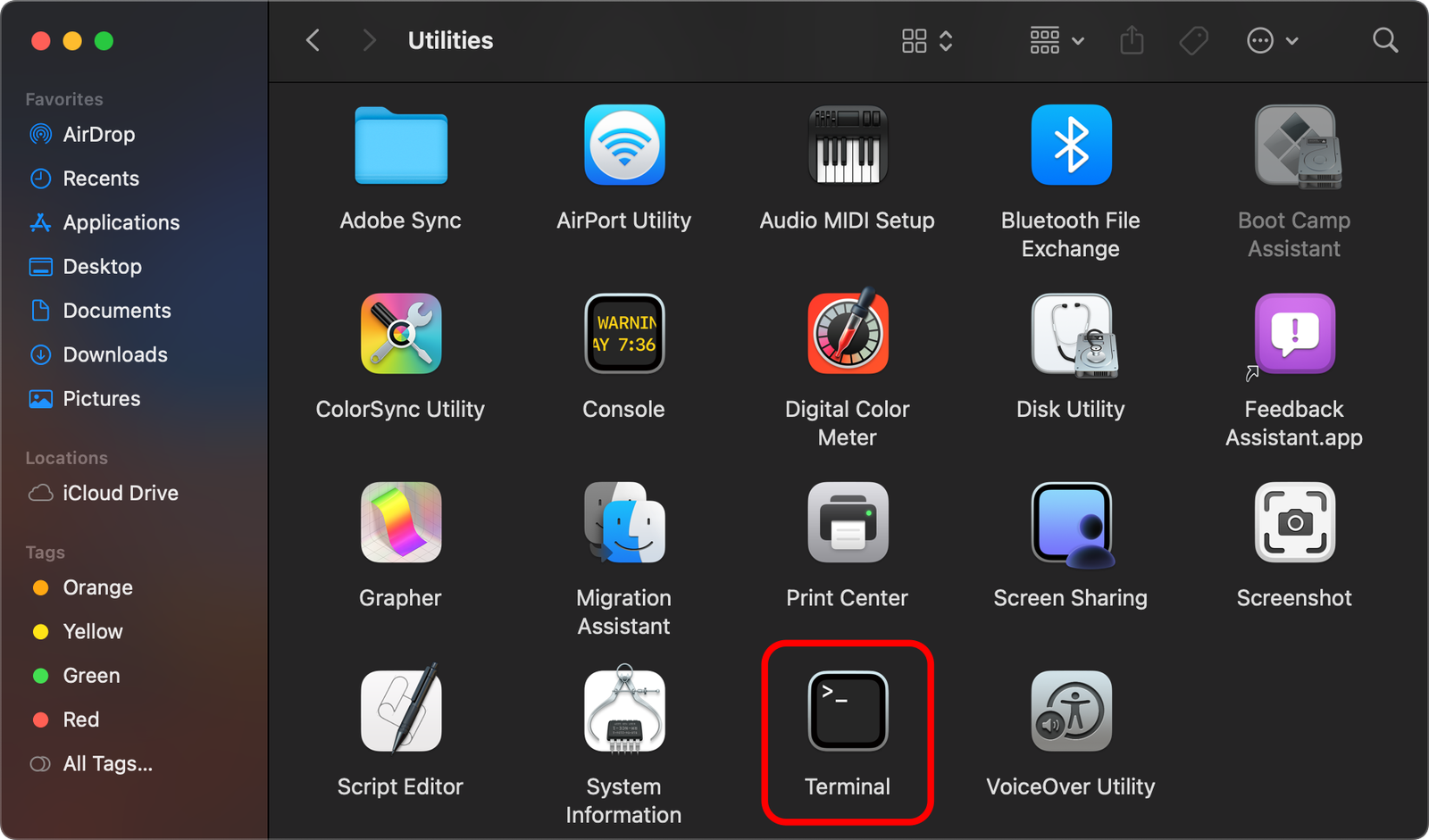
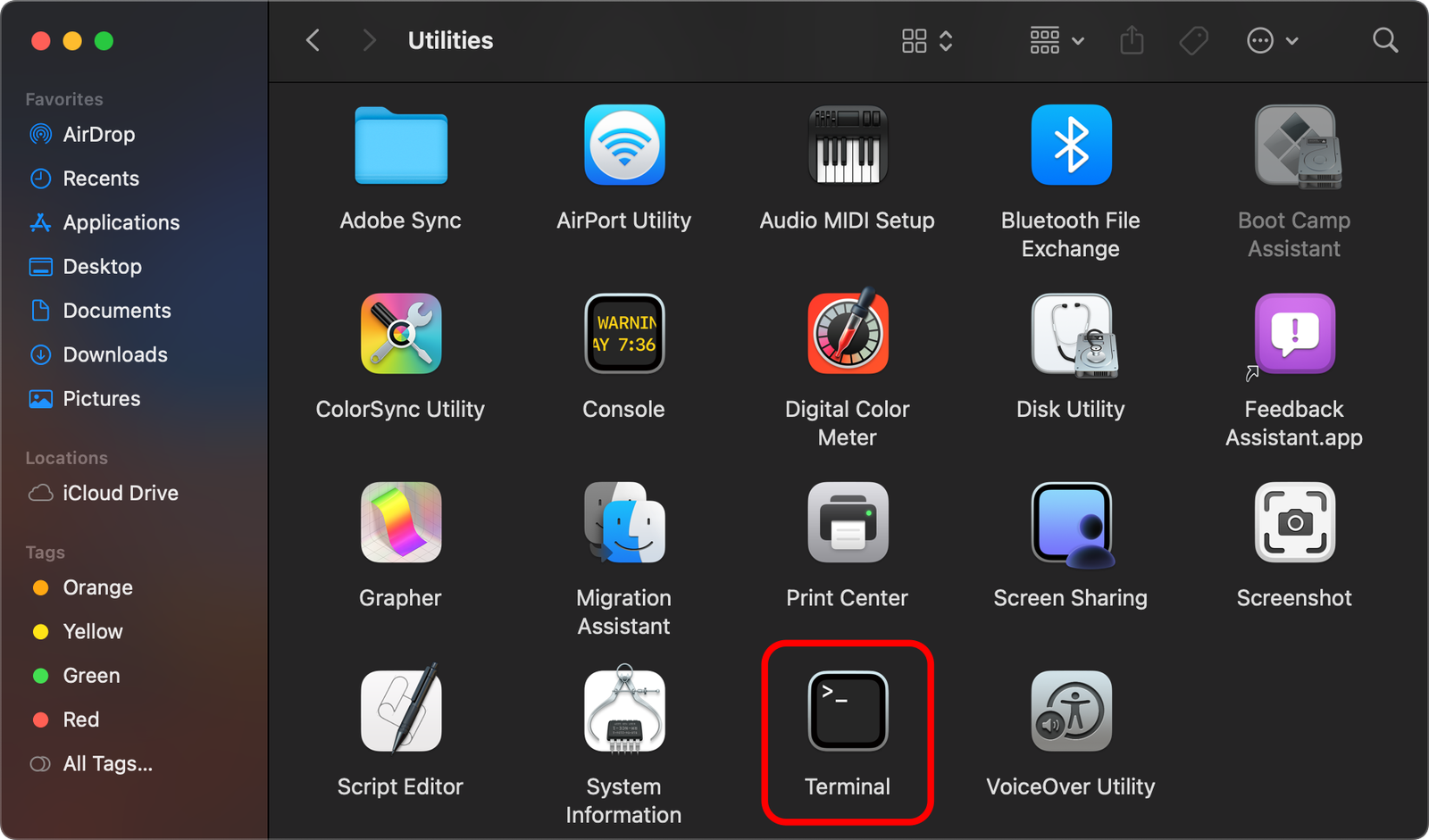
- Maintenant, tapez la commande suivante et frappez Retour.
killall -9 "The Sims 4" - Cela fermera immédiatement le jeu.
5. Redémarrez votre Mac
Au cas où vous êtes toujours coincé avec une application insensible, essayez de redémarrer votre Mac. Outre la fermeture de l’application, il essuiera les problèmes de logiciels mineurs et donnera un nouveau départ au système.
- Cliquez sur le Menu Apple Dans le coin supérieur gauche.
- Sélectionner Redémarrage.
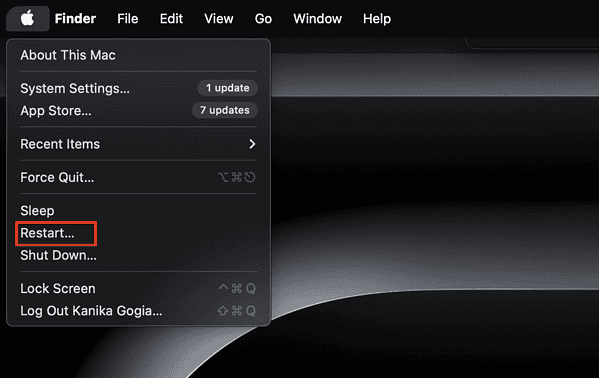
Dans le cas où votre Mac est complètement gelé, appuyez simplement sur et maintenez le Bouton d’alimentation Jusqu’à ce que votre Mac s’éteint. Attendez quelques secondes, puis rallumez-le.
Comment forcer sonder les Sims 4 sur l’écran de chargement sur Mac?
Si le Sims 4 est coincé sur l’écran de chargement de votre Mac, vous pouvez utiliser un raccourci clavier pour forcer le fermer. Voici ce que vous devez faire:
- Sur le clavier intégré de votre Mac, appuyez sur Commande + Option + ESC Pour ouvrir la fenêtre de force de force.
- Dans la liste qui apparaît, choisissez Les Sims 4.
- Enfin, cliquez sur le Force quitter bouton en bas à droite.
Vous pouvez également utiliser le moniteur d’activité pour forcer la fermeture de l’application Sims 4 sur votre Mac.